وب سایتها در اینترنت چگونه نمایش داده میشوند و چگونه با تایپ کردن نام آنها به وب سایت مورد نظر میرسید؟ اینها سوالهایی هستند که تنها یک پاسخ دارند، به کمک DNS. اما واقعا DNS چیست و چه کاربردی دارد؟
DNS مخفف “Domain Name System” است. وقتی شما وب سایتی ایجاد میکنید، برای ثبت دامنه آن باید نامی را مشخص کنید که به سایت شما اشاره کند. بعدا این نام به کمک dns به IP تبدیل میشود و در فضای اینترنت شناسایی میشود. در بیشتر حالات این تنظیمات توسط کنترل پنل هاست و ثبت کننده نام دامین انجام میشود.
به سیستم DNS به عنوان دفترچه تلفن اینترنت فکر کنید. که نام دامنهها را با شناسههای مربوطه خود به نام آدرسهای IP لیست میکند، به جای اینکه نام افراد را با شماره تلفن آنها ذکر کند. هنگامی که یک کاربر نام دامنهای مانند wpbeginner.com را بر روی دستگاه خود وارد میکند، آدرس IP را جستجو کرده و آنها را به مکان فیزیکی محل ذخیره آن وب سایت متصل میکند.
DNS چیست و چگونه کار میکند؟

به هر دستگاه متصل به اینترنت یک آدرس IP منحصر به فرد اختصاص داده شده است که به رایانههای دیگر کمک میکند تا آن را شناسایی کنند. این آدرس IP رشتهای از اعداد با دوره است که به این شکل است: 192.124.249.166
حال تصور کنید اگر مجبور شوید برای بازدید از وب سایتهای مورد علاقه خود چنین رشتههای طولانی اعدادی را به خاطر بسپارید. به سختی میتوان آنها را به یاد آورد و در مورد وب سایتی که در صورت وارد کردن در مرورگر مشاهده خواهید کرد، چیزی به شما نمیگویند.
نام دامنهها برای حل این مشکل با استفاده از حروف الفبا اختراع شده و به کاربران اجازه میدهد نامهای سادهای یرای یادآوری وب سایتهای خود انتخاب کنند.
DNS یا Domain Name System اساساً نام دامنهها را به آدرسهای IP ترجمه میکند و دستگاه شما را در مسیر درست نشان میدهد.
نام دامنه و آدرس IP منطبق با آن DNS record نامیده میشود.
در اینجا یک روش ساده برای درک نحوه کار DNS در چهار مرحله وجود دارد.
فرض کنید میخواهید از سایت ما به آدرس avalpardakht.com دیدن کنید.
- مرورگر خود را باز کرده و avalpardakht.com را در نوار آدرس تایپ کنید و کلید Enter را بزنید. بلافاصله یک بررسی سریع انجام میشود تا ببینید آیا قبلا از وب سایت ما بازدید کردهاید یا خیر. اگر سوابق DNS در حافظه نهان DNS رایانه شما پیدا شود، از بقیه جستجوی DNS صرف نظر میشود و شما مستقیماً به avalpardakht.com منتقل میشوید.
- اگر هیچ سابقه DNS پیدا نشد، یک پرس و جو به سرور محلی DNS شما ارسال میشود. معمولاً این سرور ارائه دهنده اینترنت شما است و اغلب “resolving nameserver” نامیده میشود.
- اگر سوابق در resolving nameserver ذخیره نشوند، درخواست برای یافتن رکوردهای DNS به آنچه “root nameserver” نامیده میشود، ارسال میشود. root nameserver به سرورهای مشخص شده در سراسر دنیا گفته میشود که وظیفه ذخیره سازی دادههای DNS و کارکرد روان سیستم را بر عهده دارند. هنگامی که رکورد DNS در root nameserver پیدا شد، توسط رایانه شما ذخیره میشود.
- اکنون که سوابق DNS واقع شده است، اتصال به سروری که وب سایت در آن ذخیره شده است باز میشود و avalpardakht.com بر روی صفحه شما نمایش داده میشود.
DNS nameserver چیست ؟
سرور نوعی رایانه است که مختص ذخیره و تحویل وب سایتها به رایانههای دیگر در سراسر جهان است.
یک نام سرور، که گاهی اوقات با نام nameserver نوشته میشود، نوع خاصی از سرور است که تمام سوابق DNS نام دامنه شما را نگه میدارد. وظیفه آن این است که اطلاعات DNS شما را به هر کسی که درخواست کند، ارائه دهد. Nameservers معمولاً توسط ثبت کننده دامنه یا ارائه دهنده میزبانی شما مدیریت میشوند.
هر Nameservers آدرس خاص خود را دارد و میتواند سوابق بسیاری از وب سایتها را ذخیره کند. به عنوان مثال، اگر وب سایت شما در Bluehost میزبانی شود، نام سروری که برای مدیریت سوابق DNS شما استفاده میشود، در Nameservers با آدرسهایی مانند این خواهد بود:
- NS1.bluehost.com
- NS2.bluehost.com
- NS3.bluehost.com
هر نام دامنه باید حداقل دو نام سرور داشته باشد. اولین نام سرور، سرور اصلی است. اگر سرور اصلی پاسخ ندهد، از نام سرور دوم برای حل نام دامنه استفاده میشود.
برخی از ارائه دهندگان میزبانی وردپرس به کاربران امکان میدهند نام سرورهای خصوصی خود را نیز بدست آورند. به عنوان مثال، در WPBeginner از نام سرور خصوصی خود استفاده میکنیم.
- NS0.WPBEGINNER.COM
- NS1.WPBEGINNER.COM
- NS2.WPBEGINNER.COM
- NS3.WPBEGINNER.COM
- NS4.WPBEGINNER.COM
چگونه نام سرورهای خود را تغییر دهیم

بهترین نکته در مورد سیستم DNS این است که به دارندگان وب سایت اجازه میدهد تا وب سایتهای خود را بدون تغییر نام دامنه خود جابجا کنند. بهترین ثبت کنندگان دامنه معمولاً ابزارهای آسان برای مدیریت نام سرورهای خود را در اختیار دارندگان دامنه قرار میدهند. در حالت ایده آل، بهترین کار این است که دامنه خود را در ارائه دهنده میزبانی خود ثبت کنید.
اگر نام دامنه شما در یک ارائه دهنده ثبت شده است و وب سایت شما در جای دیگری میزبانی شده است، پس میتوانید DNS nameservers را تغییر داده و به میزبان وب خود منتقل کنید. به عنوان مثال، اگر نام دامنه شما در Domain.com ثبت شده باشد و وب سایت شما در یکی از شرکتهای معروف میزبانی وب وردپرس میزبانی شود، پس میتوانید به راحتی nameservers خود را تغییر دهید.
برخی از ارائه دهندگان میزبانی وردپرس ممکن است cPanel را برای مدیریت حساب میزبانی شما ارائه دهند. ما از Domain.com برای نشان دادن نحوه ویرایش سوابق DNS استفاده خواهیم کرد:
۱. ابتدا وارد Domain.com شوید سپس بر روی Manage کلیک کنید.

۲. بعد، DNS و Nameservers را از فهرست سمت چپ انتخاب کنید.

۳. سپس، domain name را انتخاب کرده و بر روی ۳ نقطه در سمت راست صفحه کلیک کنید.

۴. اکنون، با کلیک روی Edit ،Nameservers خود را ویرایش کنید.

۵. سپس، Nameservers خود را در قسمت ارائه شده وارد کنید.

۶. در آخر، روی Submit your changes کلیک کنید و کارتان تمام شد.
اگر حساب Domain.com ندارید، میتوانید Nameservers را در حساب میزبان یا ثبت کننده خود تغییر دهید. اگر نمیتوانید نحوه تغییر آنها را پیدا کنید، صفحات پشتیبانی ثبت کننده دامنه خود را بررسی کنید یا برای آنها ایمیل ارسال کنید.
CNAME Record چیست؟
CNAME Record DNS چیست ؟ CNAME مخفف Canonical Name است. رکورد CNAME نوعی رکورد DNS است که به جای آدرس IP برای نشان دادن نام دامنه به نام دامنه دیگری استفاده میشود.
به عنوان مثال، بگذارید بگوییم شما میخواهید مطمئن شوید که وب سایت شما example.com است، اما نمونههای .com را نیز ثبت کردهاید و میخواهید به وب سایت اصلی شما برود.
در این صورت، میتوانید یک رکورد CNAME تنظیم کنید تا هر کسی که از example.com بازدید کند به جای آن به example.com مراجعه کند.
نحوه افزودن رکورد CNAME
افزودن رکورد CNAME در صورتی مفید است که میخواهید دامنه خود را برای استفاده از یک ایمیل با برند حرفهای مانند Outlook.com یا راه اندازی یک حساب ایمیل در G Suite و Gmail پیکربندی کنید.
۱. برای افزودن یک رکورد CNAME، به حساب Domain.com خود وارد شوید، Manage را انتخاب کرده و سپس در صفحه بعد بر روی DNS and Nameservers » Add DNS Record. کلیک کنید.

۲. بعد، با کلیک روی سه نقطه کنار رکوردی که میخواهید تغییر دهید، رکورد CNAME را ویرایش کنید و روی Edit کلیک کنید.

۳. سپس، از فهرست کشویی سمت راست، CNAME را انتخاب کنید. اطلاعات را در قسمتهای ارائه شده وارد کنید.

۴. پس از وارد کردن اطلاعات مورد نیاز، بر روی دکمه Add DNS کلیک کنید و کار شما تمام میشود.
MX Record چیست؟
MX Record DNS چیست ؟ رکورد MX مخفف رکورد Mail Exchanger است. این نوع دیگری از رکورد DNS است که نام سرور را برای مدیریت ایمیل برای یک domain name خاص تعریف میکند.
به عنوان مثال، با اضافه کردن یک رکورد MX که توسط Outlook.com برای your-domain.com ارائه شده است، هر ایمیل دریافت شده توسط your-domain.com از طریق نام سرورهای Outlook.com اداره میشود.
نحوه افزودن رکورد MX
افزودن رکورد MX ساده است. ما به شما نشان خواهیم داد که چگونه با استفاده از Domain.com یک ورودی رکورد MX به domain name خود اضافه کنید.
۱. ابتدا به حساب Domain.com خود وارد شوید و Manage را انتخاب کنید، سپس در صفحه بعدی DNS و Nameservers را انتخاب کنید.
۲. بعد، روی دکمه آبی Add DNS Record کلیک کنید.
۳. سپس، رکورد MX را از لیستی که میخواهید ویرایش کنید انتخاب کنید و روی سه نقطه در سمت راست کلیک کنید.

۴. اکنون، ویرایشهای خود را در رکورد MX انجام دهید و روی Update DNS کلیک کنید، کار شما تمام شد.

اگر نمیتوانید تنظیمات مربوط به نحوه تغییر سوابق MX در حساب میزبانی خود را مشاهده کنید، از ارائه دهنده میزبانی خود بخواهید که نحوه افزودن ورودی رکورد MX را به شما نشان دهد.
TXT Record چیست؟
رکورد TXT نوع دیگری از رکورد منابع DNS است. سوابق TXT میتوانند دارای SPF (Sender Policy Framework) و DKIM (Domain Key Identified Mail) باشند که یک کلید رمزگذاری شده به نامههای خروجی اضافه میکنند.
این اطلاعات با افزودن یک trust layer به Nameservers شما، قابلیت تحویل ایمیل شما را بهبود میبخشد.
نحوه افزودن رکورد TXT
رکوردهای TXT زمانی مفید هستند که شما از یک mail service شخص ثالث مانند G Suite یا Outlook.com در نام دامنه خود استفاده میکنید. ما به شما نشان خواهیم داد که چگونه با استفاده از Domain.com رکورد TXT را به تنظیمات رکورد DNS خود اضافه کنید.
۱. ابتدا وارد حساب Domain.com خود شوید و بر روی Manage کلیک کنید، سپس در صفحه بعدی بر روی DNS و Nameservers کلیک کنید.
۲. بعد، روی دکمه آبی Add DNS Record کلیک کنید.
۳. سپس، پایین بروید تا رکورد TXT را ببینید و روی ۳ نقطه در سمت راست کلیک کنید.

۴. در آخر، ویرایشهای خود را در رکورد TXT انجام دهید و روی Update DNS کلیک کنید.

DNS رایگان در مقابل DNS پولی: تفاوت چیست؟
به طور معمول ، هنگامی که یک کاربر از یک منطقه خاص در جهان به وب سایت شما مراجعه می کند ، سوابق DNS وب سایت شما توسط نزدیکترین Nameserver که توسط ISP های محلی مدیریت میشوند، ذخیره میشود. این امر کمک میکند تا کاربران دیگر از آن منطقه به سرعت به وب سایت شما دسترسی پیدا کنند.
با این حال، پاسخ درخواست های DNS هنوز زمان بر است. این فرآیند معمولاً بر حسب میلی ثانیه است و برای مشاغل کوچک و وبلاگها اهمیت چندانی ندارد. به همین دلیل است که اکثر وب سایتها فقط از سرورهای DNS ارائه شده توسط شرکت میزبان یا ثبت نام دامنه خود استفاده میکنند.
شما همچنین می توانید از ارائه دهندگان خدمات DNS رایگان مانند Cloudflare که یک DNS رایگان سریعتر با حفاظت از firewall محدود ارائه میدهد، استفاده کنید. مشاغل بزرگ معمولاً DNS پولی را انتخاب میکنند تا از ویژگیهای هوشمند مانند ۱۰۰٪ uptime، سرعت جستجوی سریعتر، تغییر مسیر ترافیک جغرافیایی، DNS ثانویه، افزایش امنیت و موارد دیگر بهره مند شوند. سایت WPBeginner از DNSMadeEasy به عنوان ارائه دهنده DNS خود استفاده میکند زیرا یکی از سریعترینها در صنعت است.
حال که متوجه شدید DNS چیست ، می توانید از خدمات خرید با پی پال و ویزا کارت سایت اول پرداخت برای راهاندازی سایت خود استفاده کنید.




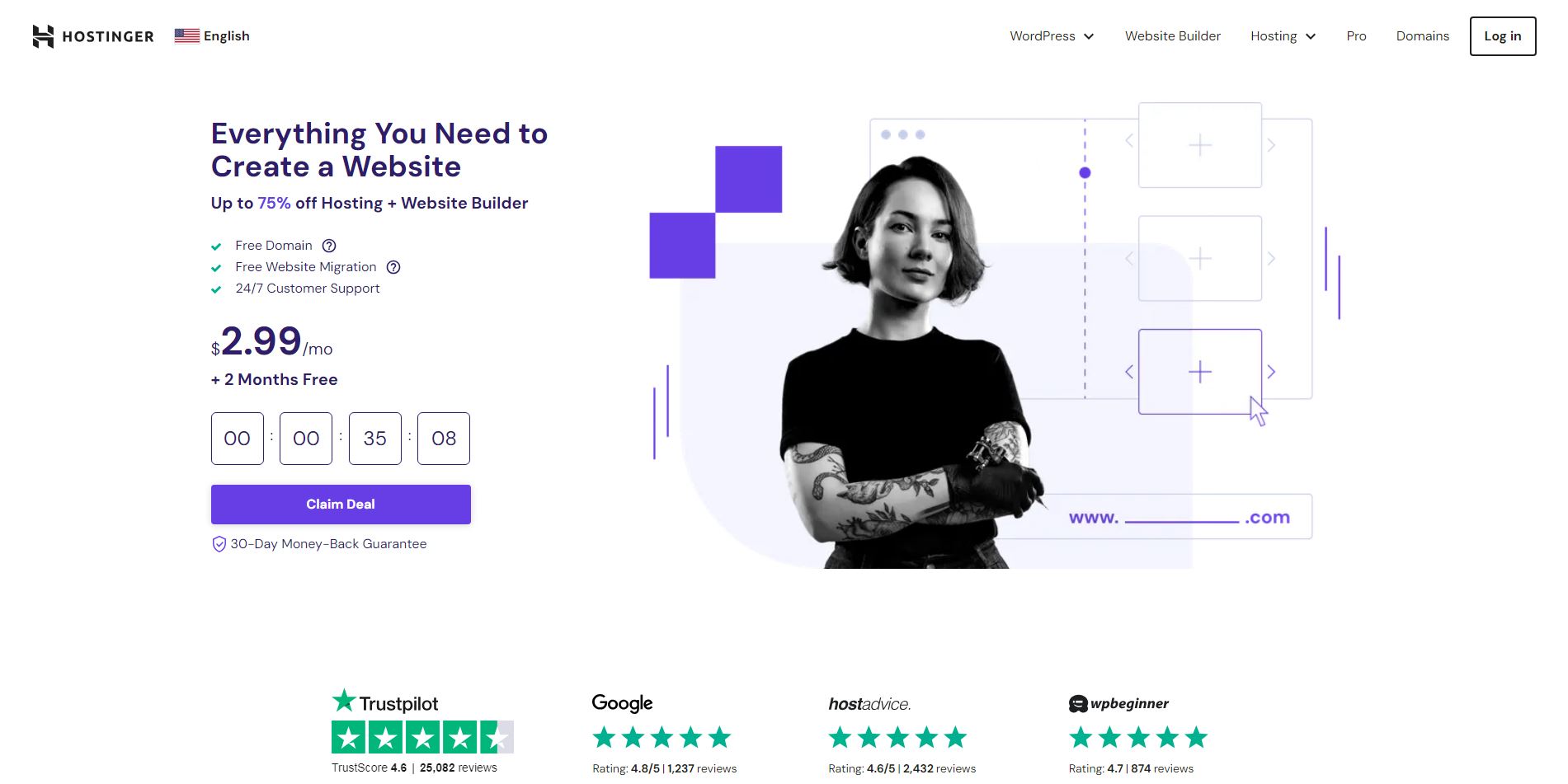

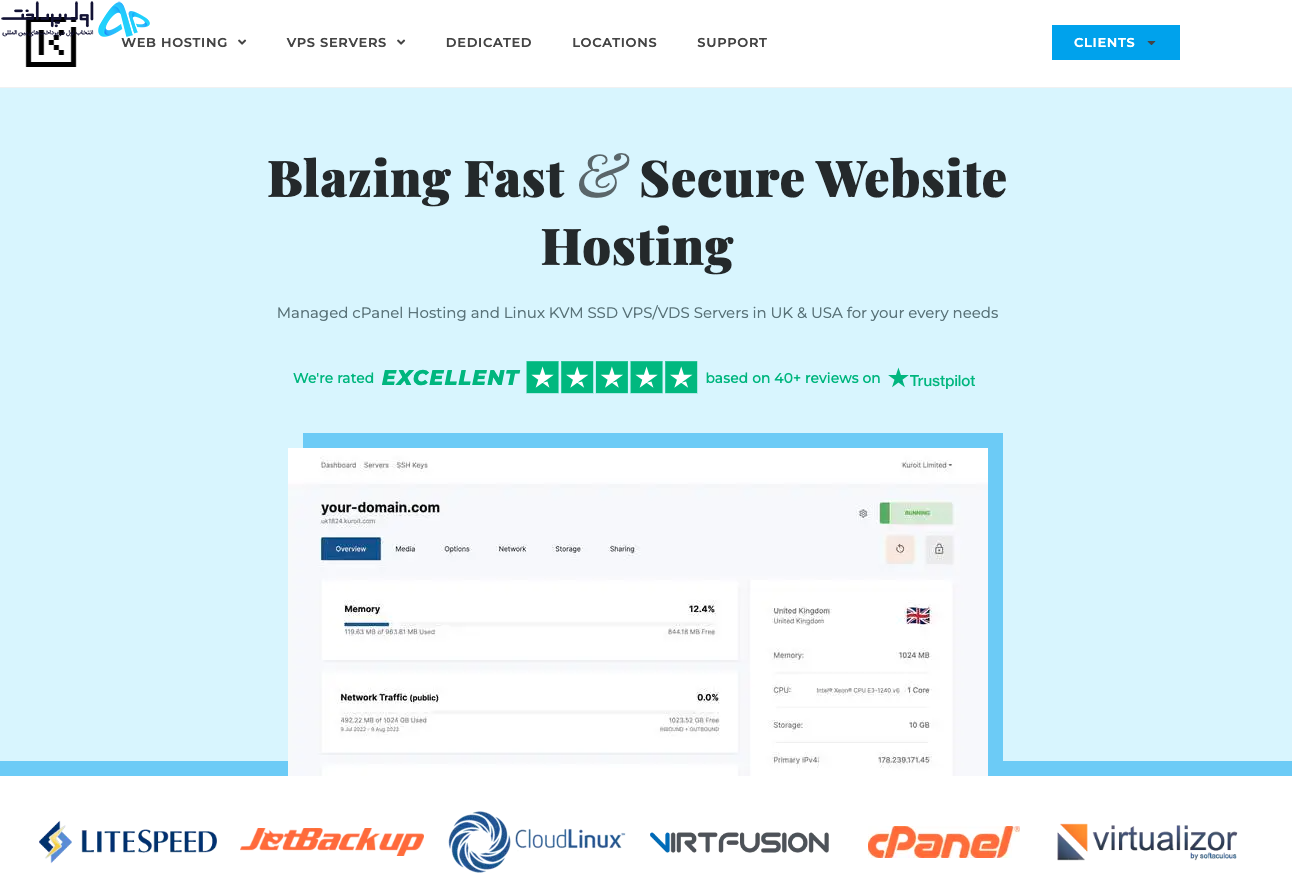









نظرات کاربران